Google アカウントを設定する
Google アカウントを利用すれば、Google サービスをより便利に活用できます。Google アカウントがないと利用できなかったり、機能が制限されたりするアプリがあります。
 Google アカウント利用時のご注意
Google アカウント利用時のご注意
Google アカウントのメールアドレスやパスワードはお忘れにならないようご注意ください。
Google アカウントを作成する
 ホーム画面で
ホーム画面で (設定)
(設定)

 その他
その他

 パスワードとアカウント
パスワードとアカウント アカウントを追加
アカウントを追加
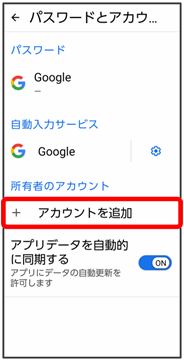
 Google
Google
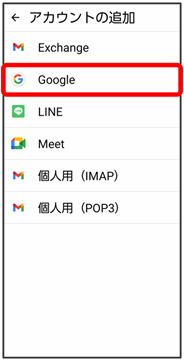
Google アカウントのログイン画面が表示されます。
 アカウントを作成
アカウントを作成

 自分用
自分用

- 子供用のアカウントを作成する場合は、子供用をタップして画面の指示に従って操作してください。
 姓を入力
姓を入力 名を入力
名を入力 次へ
次へ
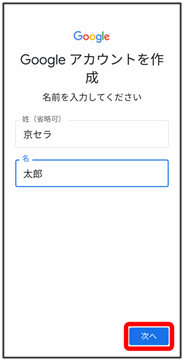
 生年月日を入力
生年月日を入力 性別を入力
性別を入力 次へ
次へ
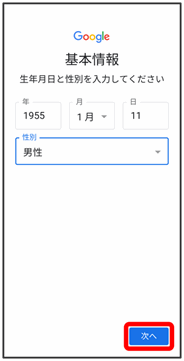
 ユーザー名(メールアドレス)を選択
ユーザー名(メールアドレス)を選択 次へ
次へ

- お好みのユーザー名(メールアドレス)を作成する場合は、自分で Gmail アドレスを作成
 ユーザー名(メールアドレス)を入力
ユーザー名(メールアドレス)を入力 次へと操作してください。
次へと操作してください。
 パスワードを入力
パスワードを入力 次へ
次へ
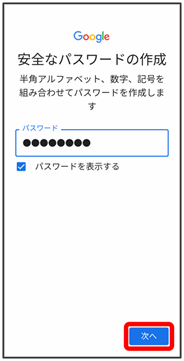
 はい、追加します
はい、追加します
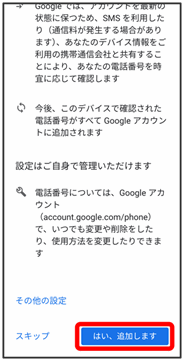
- 電話番号の追加をしないときはスキップをタップします。
- セキュリティ保護目的でのみ電話番号を追加するときは、その他の設定をタップします。以降は、画面の指示に従って操作してください。
 次へ
次へ
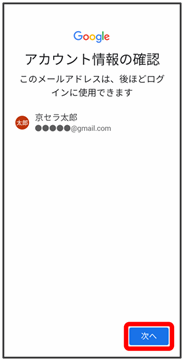
 プライバシーポリシーと利用規約を確認して同意する
プライバシーポリシーと利用規約を確認して同意する
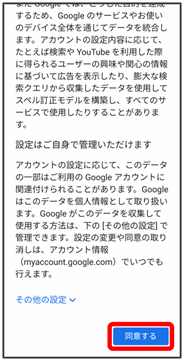
 Google サービスを設定
Google サービスを設定 同意する
同意する
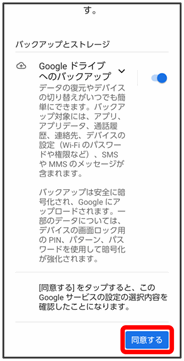
アカウントの作成が完了します。
Google アカウントでログインする
 ホーム画面で
ホーム画面で (設定)
(設定)

 その他
その他

 パスワードとアカウント
パスワードとアカウント アカウントを追加
アカウントを追加

 Google
Google
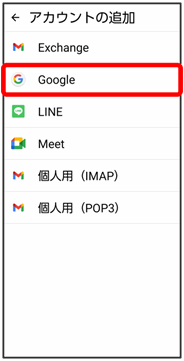
Google アカウントのログイン画面が表示されます。
 Google アカウントのログイン画面でメールアドレスを入力
Google アカウントのログイン画面でメールアドレスを入力 次へ
次へ
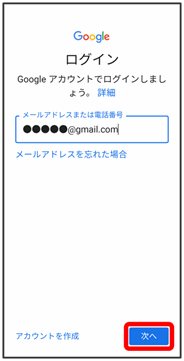
 パスワードを入力
パスワードを入力 次へ
次へ

 以降は、画面の指示に従って操作
以降は、画面の指示に従って操作
Google アカウントのログインが完了します。